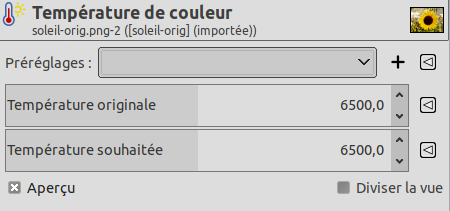Figure 16.129. Exemple pour le filtre « Température de couleur »

Image d’origine, avec une température de couleur estimée à 5.000 K

Image modifiée, avec une température de couleur changée à 6.500 K
Le filtre Température de couleur permet d’ajuster la température de la source de lumière d’une image en degrés Kelvin. On peut l’utiliser pour corriger la dominante bleue de certaine photos, ou même, dans une certaine mesure, la teinte rougeâtre des photos prises en lumière incandescente si l’appareil photo était réglé sur lumière du jour.
You can also use it to get interesting creative effects.
![[Note]](images/note.png)
|
Note |
|---|---|
|
This command does not work on Grayscale images. If the image is Grayscale, the menu entry is disabled. |
- Pré-réglages
-
« Presets » are a common feature for several Colors commands. You can find its description in Section 8.1.1, « Fonctions communes aux couleurs ».
- Température d’origine
-
This is the estimated original color temperature of the light source in Kelvin. You can change it because the image doesn't necessarily encode that information correctly or at all (and you might or might not have measured it). In addition there's often a mix of light sources (a window, a fill-in flash, etc). But above all else you can get interesting creative effects by changing it.
- Température désirée
-
C’est la température de couleur que vous souhaitez pour la source de lumière en degrés Kelvin.
- Blending Options, Aperçu, Merge filter, Diviser la vue
-
These are common features described in Section 8.1.1, « Fonctions communes aux couleurs ».
![[Astuce]](images/tip.png)
|
Astuce |
|---|---|
|
Both original temperature and intended temperature can be set via
presets. To access the presets menu, click the
|